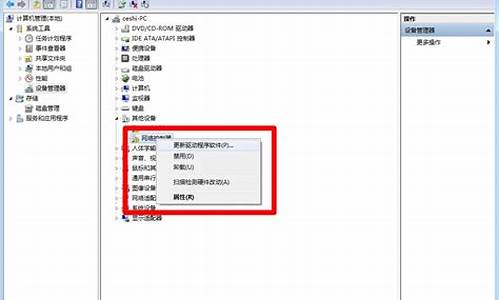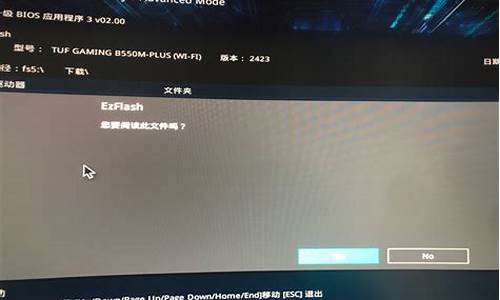1.win7分区如何将可用空间恢复到原来的区?
2.win7装完以后 发现系统盘空间不够了 请问什么合并分区的软件支持win7的要 好像PQmagic 不支持win7
3.如何分配磁盘空间

一、用WIN7自带分区工具分区
1、在桌面右键点击“计算机”-“管理”, 打开的计算机管理窗口,在打开的计算机管理窗口的左侧,鼠标左键单击选“磁盘管理”打开磁盘管理窗口。
2、右击要压缩的主分区C-选“压缩卷”-等待系统完成查询可用压缩空间,在压缩对话框,在显示“压缩前的总计大小”和“可用压缩空间大小”下的“输入压缩空间量”中指定分出来的容量,点击“压缩”,再点击“是”。
3、创建新分区,鼠标右键点击前面操作得到的”未分配”空间,选“新建简单卷”,打开“欢迎使用新建简单卷向导”对话框,打“下一步”。
4、指定卷标大小,根据需要在“简单卷大小”输入想要创建分区的大小,点击“下一步”。
5、分配驱动器号和路径,写入盘符号后, 点击“下一步”。
6、格式化分区,点选“按下列设置格式化这个分区”:
“文件系统”,选“NTFS”;
“分配单位大小”,选“默认”;
“卷标”,,默认是“新加卷”;
勾选“执行快速格式化”, 点击“下一步”。
7、点击“完成”,格式化后显示“状态良好”,分区完成。
二、Partition Manager硬盘分区魔术师9.0绿色版,完美支持win7与vista硬盘无损重新分区。
://.codepub/d/downpage.php?n=1&id=16722::1257315143
1、从网上下载磁盘分区工具,“Partition Manager硬盘分区魔术师9.0绿色版”,下载后打开安装到D分区。
2、打开分区工具主界面,右击要调整容量的分区,选“移动调整分工区的大小”,打开调整分区对话框 。
3、要Volunt下拉列表中输入数值,点击下边两项为默认,是。
4、显示分区结果,右击新分区,选“创建分区”,打开创建分区对话框
创建新分区:逻辑分区
请指定分区大小:输入数值
请为分区选择文件系统:NTFS
请指定盘符:如,F,打“是”。
5、选菜单“改变”-“应用改变”-显示进度,完成后关闭对话框。
win7分区如何将可用空间恢复到原来的区?
只能用软件了,Paragon PartitionManager。这个软件的功能比Norton PM更强大,也更友好,可以直接支持动态磁盘的分区。在安装后直接根据提示就能完成C盘无损分区。
win7装完以后 发现系统盘空间不够了 请问什么合并分区的软件支持win7的要 好像PQmagic 不支持win7
一、把133.60GB可用空间创建成可用状态良好逻辑分区。
1、鼠标右键点击前面操作得到的“可用空间”,选“新建简单卷”,打开“欢迎使用新建简单卷向导”对话框,打“下一步”。
2、指定卷标大小,根据需要在“简单卷大小”输入想要创建分区的大小,点击“下一步”。
3、分配驱动器号和路径,写入盘符号后, 点击“下一步”。
4、格式化分区,点选“按下列设置格式化这个分区”:
“文件系统”,选“NTFS”;
“分配单位大小”,选“默认”;
“卷标”,,默认是“新加卷”;
勾选“执行快速格式化”, 点击“下一步”。
5、点击“完成”,格式化后显示“状态良好”,分区完成,这个分区就可以使用了。
二、用“硬盘分区魔术师 9.0 绿色版”重新分区
用WIN7自带的分区工具分区或合并分区是可以的,不过它是有损分区,即被分或合并的分区中的文件全都被清除了。想保留磁盘中的文件,使用“Partition Manager 硬盘分区魔术师 9.0” 绿色版,完美支持win7与vista硬盘可以做到无损重新分区。
://.codepub/d/downpage.php?n=1&id=16722::1257315143
如何分配磁盘空间
win7本身就自带有合并分区功能。
1、打开控制面板,右上角选择大图标,打开管理工具,弹出的窗口中选择计算机管理,在弹出窗口中选择磁盘管理
2、如要把D盘的30G空间调整到C盘,先选种D盘卷,鼠标右键,选择压缩卷,输入压缩空间量30*=30720(MB)填写要分出来的空间量,如下图:
3、完后,磁盘卷中会多出一个绿色分区的“未分区磁盘”,右键点击C盘(因为要将这30G分给C盘),选择“扩展卷(X)”,在弹出界面中将左边的空间添加到右边。
4、通过上面的操作,就可以实行硬盘上的分区进行无损调整。
硬盘是电脑主要的存储媒介之一,绝大多数硬盘都是固定硬盘,被永久性地密封固定在硬盘驱动器中。
1、右击我的电脑,选择管理命令,打开“计算机管理”。
2、打开的“计算机管理”窗口中,依次展开存储→磁盘管理项。在右侧窗格中即可看到当前硬盘的分区情况。
3、这时我们就可以自由分配空间了!以分配G盘为例:右键G盘-压缩卷在弹出的框里输入要分配空间的大小。然后点击压缩。
4、然后右击刚分配出来的可用空间,选择新建简单卷。
5、好了,分配就完成了。